Es posible escanear documentos con tu iPhone muy fácilmente utilizando la cámara de tu móvil, además, puedes hacerlo con alguna app nativa que ya viene instalada en el teléfono, o también recurrir a otro tipo de utilidades más especializadas si quieres disponer de opciones avanzadas.
De hecho, podrías escanear no solo documentos, sino también fotos con tu móvil actual, no necesitas tener un iPhone para ello, también con tu Android puedes hacerlo y para ello aprovecharemos la cámara, que será la encargada de realizar el escaneo, aunque en este caso nos centramos en el proceso solo para el iPhone.
Y ojo, que también podrías escanear documentos con el iPad utilizando las mismas opciones que ahora te vamos a mostrar, tanto con las apps nativas como las que puedes instalar, así que si tienes algún modelo de iPad, también podrás llevar a cabo la misma tarea.
Mediante la app Notas
Con la app Notas del iPhone, que ya viene instalada, podrás escanear documentos de una forma muy rápida y sencilla, solo tienes que seguir estos pasos:
- Abre la app Notas y pulsa en el icono de crear nota que aparece en la parte derecha inferior.
![]()
- Ahora se creará una nueva nota y lo siguiente es pulsar en el icono de la cámara. A continuación, pulsa en la opción “escanear documentos”.
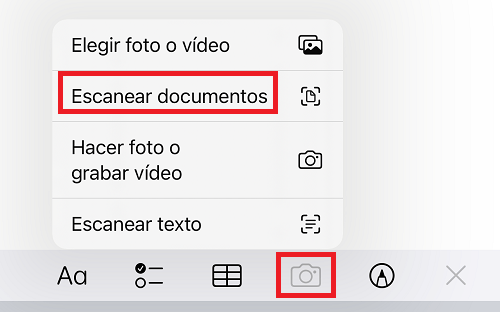
- Prepara tu documento en una mesa y enfócalo con la cámara principal del iPhone, de hecho, el iPhone te indica que lo coloques dentro del visor y se reconocerá inmediatamente con un recuadro en color amarillo.

- Una vez esté bien encuadrado, el iPhone realizará la captura automáticamente, tú no tienes que tocar nada, cuando esté pulsa en “guardar” y se almacenará en la nota, ahora bien, si quieres seguir escaneando más documentos, vuelve a enfocar con la cámara otro diferente.
Con la app Archivos del iPhone
También puedes aprovechar la app Archivos de tu iPhone para escanear documentos, su función no solo es la de ofrecerte un sencillo administrador de archivos, sino que puedes hacer esta tarea también. Veamos cómo en los siguientes pasos:
- Abre Archivos y pulsa en el apartado “explorar”.
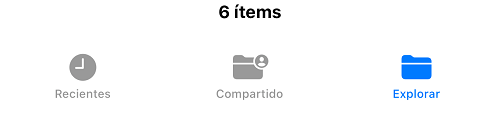
- Luego entra en “mi iPhone”. Ahora deja pulsada la pantalla en un área en blanco y pulsa en la opción “escanear documentos”.
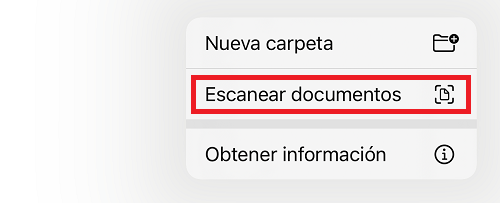
- Coge tu iPhone y enfoca el documento con la cámara trasera, saldrá un recuadro amarillo y se realizará la foto, que en realidad es un escaneo porque se realza el documento en sí, al contrario de lo que sucedería con una fotografía.

- Y listo, si quieres pulsa en “guardar” y el documento quedará almacenado ahí mismo, si quieres puedes seguir escaneando más documentos.

Con la app OneDrive
¿Sabías que también puedes usar la app OneDrive para escanear documentos en el iPhone? No solo te servirá para consultar y gestionar todos los archivos que tengas almacenados en la nube de Microsoft, sino también a realizar otro tipo de cosas como la que te indicamos.
Lo primero que tienes que hacer es descargar la app si no la tienes, te dejamos el enlace a continuación:
- Descarga OneDrive para iPhone
Luego, instala la aplicación y sigue estos pasos:
- Abre la app, inicia sesión con tus datos de Microsoft si los tienes (cuenta de Hotmail en este caso) y pulsa en el icono de la cámara que aparece justo en el centro.
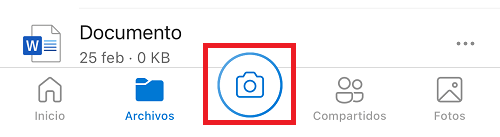
- Elige la opción “documento”.
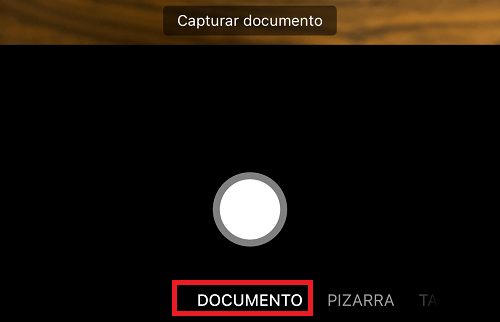
- Ahora aleja tu iPhone para enfocar el documento a escanear y pulsa en la pantalla para hacer la captura. A continuación, recorta los bordes que no son necesarios y pulsa en “confirmar”.
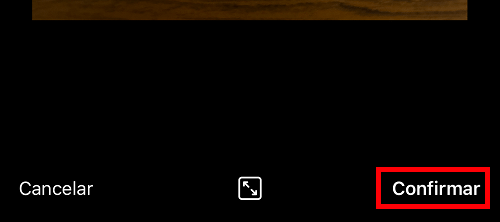
- Por último, pulsa en “listo” y el documento quedará almacenado en una carpeta de tu nube de OneDrive.
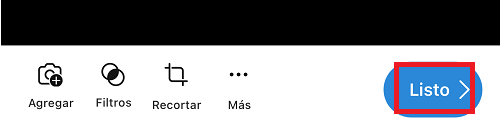
Con la app Microsoft Lens
Te vamos a mostrar otra opción más para escanear documentos desde el iPhone, también lo puedes hacer con la app Microsoft Lens, una utilidad gratuita. Lo primero es que la descargues e instales, así que te la dejamos a continuación para que la obtengas:
- Descarga Microsoft Lens para iOS
Y ahora, tras su instalación, sigue estos pasos:
- Abre la app y otórgale los permisos necesarios, lo primero que verás será la interfaz de la cámara y aquí solo tienes que escoger la opción “documento”.

- Ahora enfoca con el iPhone el documento en cuestión que vas a escanear, encuádralo bien dentro de las líneas que aparecen y cuando lo tengas listo, toma la foto. Una vez listo, solo pulsa en “confirmar” y luego en “listo”.
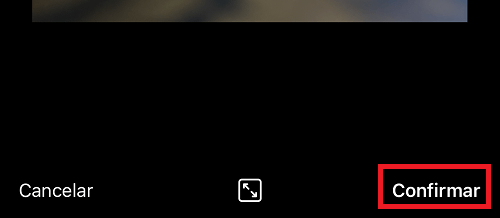
- Por último, elige la ruta donde vas a guardar el documento y ya está, puedes elegir guardar el escaneo en la galería de imágenes o incluso exportarlo como PDF en OneDrive y otras utilidades.
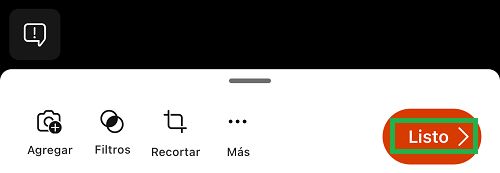
Has visto que puedes utilizar algunas de las opciones que trae el propio iPhone para escanear documentos, pero también es posible recurrir a otras utilidades gratuitas para hacer la misma labor, aunque en realidad con todas podrás hacer lo mismo. Y si quieres más apps de este tipo, no dejes de mirar diferentes apps para escanear.
- Ver Comentarios



